Word中进行给图片添加边框的操作技巧
发布时间:2017-06-16 09:42
相关话题
在图文混排的文档中有时为了美化文档和明显区分图片与文本的界线常给图片添加边框,今天,小编就教大家在Word中进行给图片添加边框的操作技巧。
Word中进行给图片添加边框的操作步骤
我们打开有图片的文件。

选择图标,鼠标点击右键。
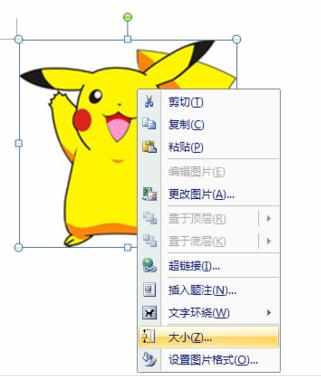
选择图片格式,弹出新的对话框。
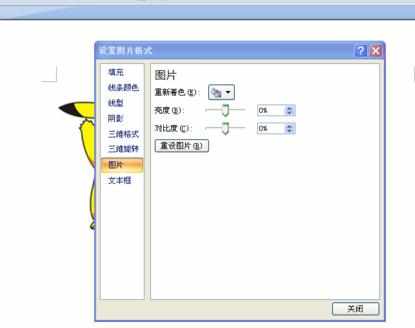
选择实线填充
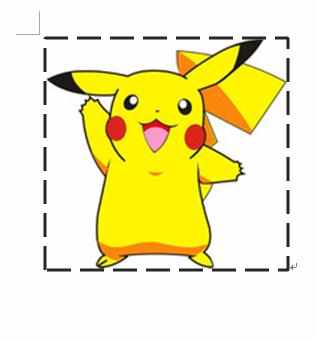

在选择线型,调整线型宽度。

在调整短划线线型。
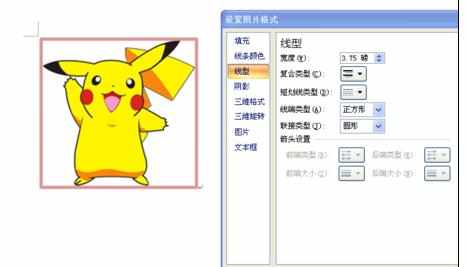
关闭窗口,会发现图片已经有边框了。
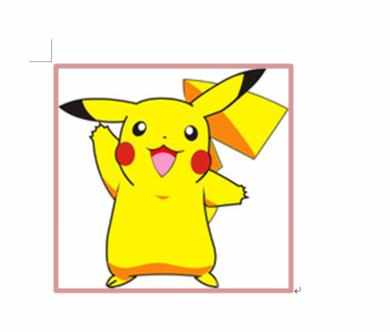

在图文混排的文档中有时为了美化文档和明显区分图片与文本的界线常给图片添加边框,今天,小编就教大家在Word中进行给图片添加边框的操作技巧。
我们打开有图片的文件。

选择图标,鼠标点击右键。
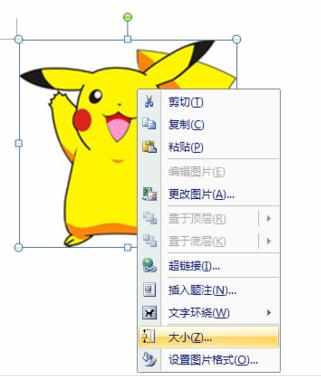
选择图片格式,弹出新的对话框。
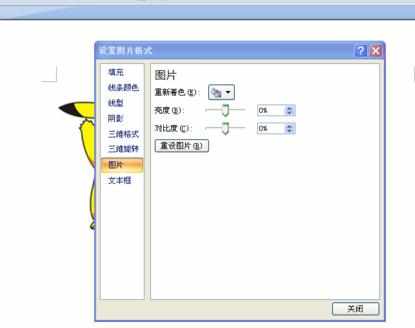
选择实线填充
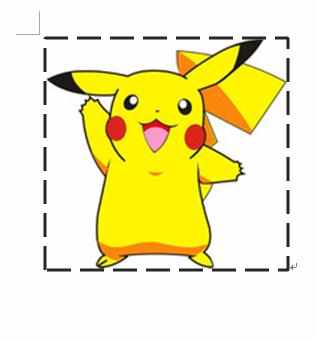

在选择线型,调整线型宽度。

在调整短划线线型。
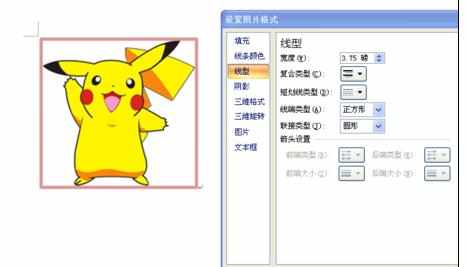
关闭窗口,会发现图片已经有边框了。
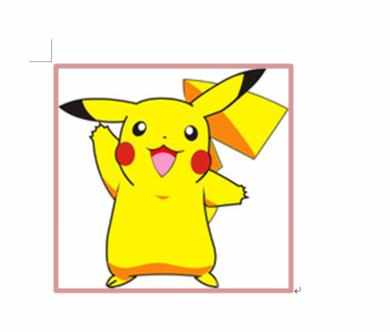
Word中进行给图片添加边框的操作技巧的评论条评论